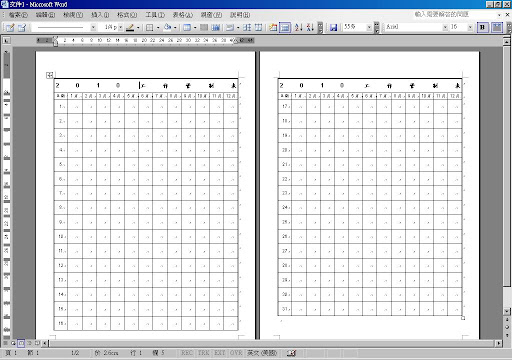
最近因為工作的關係,時常在Word裡面建立一些表格,或者是一個doc檔案裡,內容完完全全的是由一個表格所建立,而當表格太大,會跨頁的時候,就會出現一個問題,「當表格超過一個頁面時,標題的部份要在重新標示一次」,而這個問題的解決方式其實很簡單。
以我工作的環境使用Microsoft Office Word 2003為例,只需要在選定的表格標題列中,設定「跨頁標題重複」就可以解決這個問題了!其它使用上的細節,請看以下說明。
舉例來說,假設我要排定一個行程表,表格的上方會有合併儲存格的標題列及各列小標題。(如下圖)那我應該如何讓這個表格在跨頁之後,依然重複顯示標題呢?
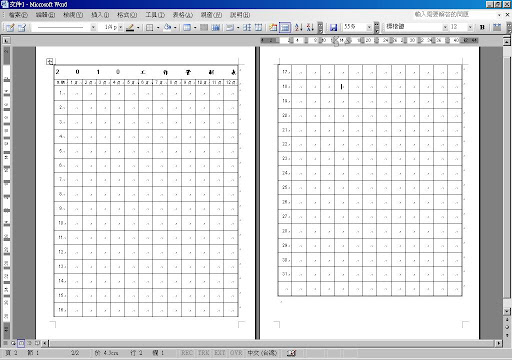
1. 選取你所要設定標題的兩列
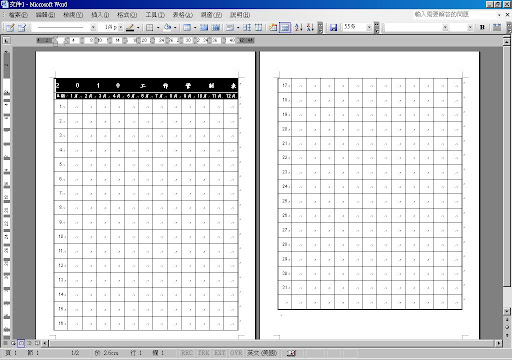
2. 選取「表格」→「跨頁標題重複」
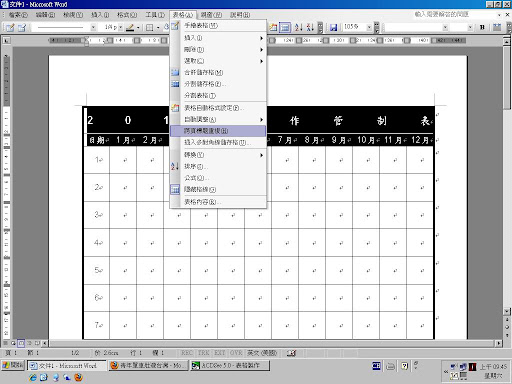
3. 設定完畢之後,下一頁就會出現重複的標題列了
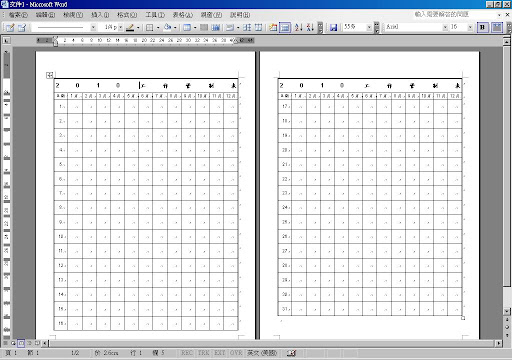
設定的方法不難,但如此的設定表格標題列重複會增加許多好處,像是當表格的內容是由其他的表格式檔案所複製而來的,而來源的內容又並非新檔案的表格可以在一頁之內顯示的,此時就可以直接選取整個表格貼上,而如果下一頁的標題列是手動輸入而來的,那就需要在考慮複製內容時,還要重新設定下一頁的標題列。
另外,當設定好「跨頁標題重複」後,如果標題列的內容有所更動,此時,也只需要更新真正的頁首就可以完成更新了,其實方便了不少。
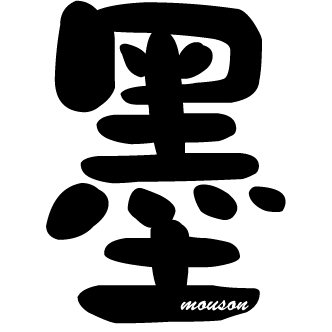
在〈[Office] 在Word文件建立表格重複標題列〉中有 1 則留言
[…] ← [Office] 在Word文件建立表格重複標題列 [iPhone App] 我常用的免費iPhone App列表 […]